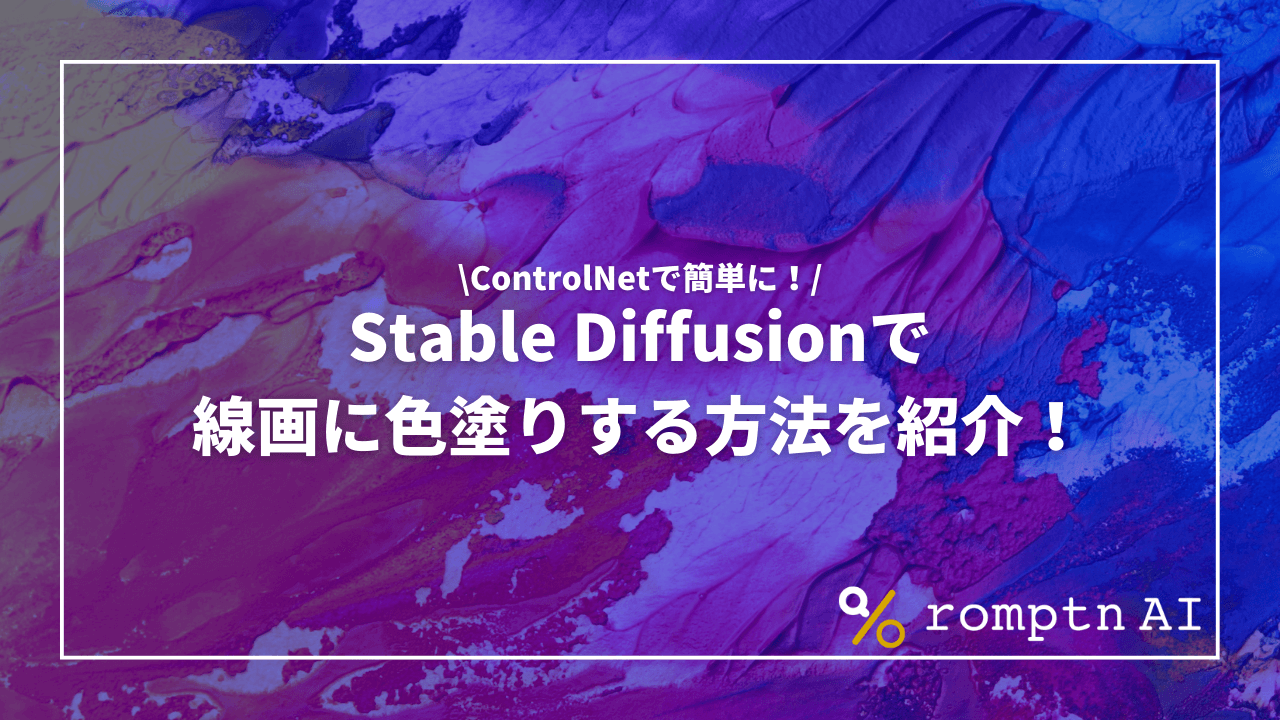Stable Diffusion で画像を生成していて、「色だけ塗り直したいなぁ」なんて思う事ないですか?
Stable Diffusionの拡張機能、ControlNetを使って『今回は色を塗り直す』、そんなテクニックをご紹介します。
Stable Diffusionで線画に色塗りをする方法
Stable Diffusion の使用環境は整っていますか?
※Stable Diffusionの立ち上げ方法や使い方については、以下の記事で詳しく解説しています。
Stable Diffusion が立ち上がりましたら、レッスンを開始しましょう。
①モデルとVAEを選択する
まず、モデルを決めましょう。イラスト系モデルであれば正直なんでもいいのですが、今回はこのモデルを使ってみようと思います。
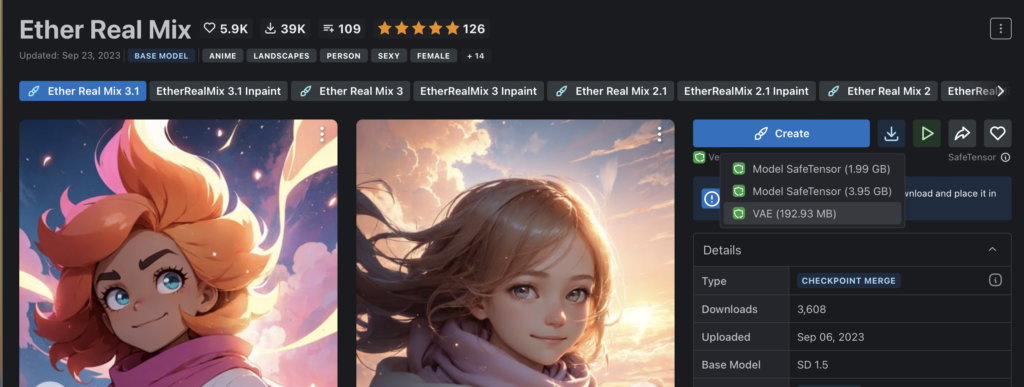
Ether Real Mix
最近出た来たあたらしめのイラスト系モデルです。
なぜ今回このモデルを選んだのは、推奨のVAEが一緒にダウンロードできるので、たまには違うVAEを使ってみたかったからです。
モデルの保存場所はもう皆さんご承知の事音は思いますが、下記の箇所になります。
stable-diffusion-webui / models / stable diffusionそしてVAEの置き場所はわかりますか?あまりやらない作業なのでわからない人がほとんどです。stable-diffusion-webui / models / VAE ここです。
モデルとVAEのセッティングをSettingsから行いましょう。
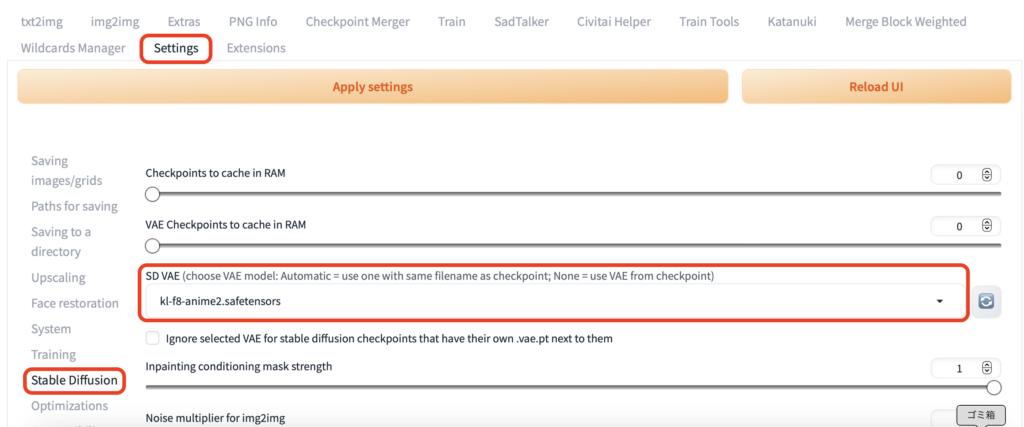
では準備はOKなので、制作していきます。
②「txt2img」でイラストを指定する
まずはベースとなる画像を作成します。

以下の条件で生成しました。
呪文(プロンプト)
(sketch:1.1), masterpiece, best quality, 1girl, ponytail, long hair, oversized track jacket, shorts, jewelry, smile, simple background
white backgroundネガティブプロンプト
realistic, photorealistic, photograph, 3D, NSFW, (worst quality, low quality:1.3)パラメータ設定
- Sampling steps : 20
- Sampling method : DPM++ 2M Karras
- CFG Scale : 9
- Seed : 4180632602
- Face restoration : CodeFormer
- Size : 440×640
- Model hash : d173e91970
- Model : etherRealMix_etherRealMix31
- RNG : CPU
- Version : v1.3.2
では、この画像を使用して色調を変えていきます。
③『ControlNet』で線画を選択して色塗りする
拡張機能の『ControlNet』を使います。『ControlNet』には画像の生成を助けてくれる様々な機能がありますが、今回は線画系の情報を使います。
※『ControlNet』の導入方法や使い方については、以下の記事で詳しく解説しています。
線画系の情報にも色々とあります。canny, linear, scribble どれでも色変は可能です。
それぞれどのような線画の情報になるのか見てみましょう。


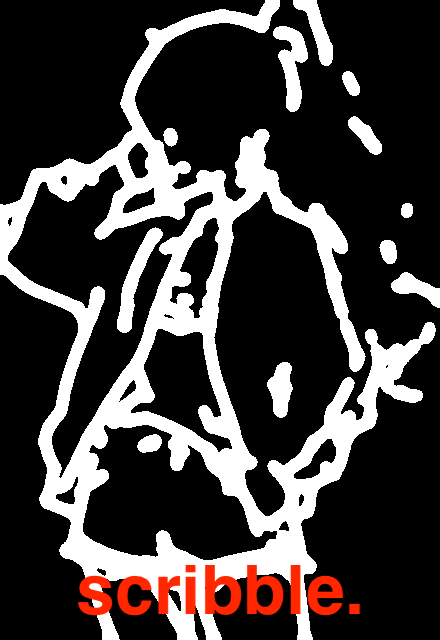
これらの線画情報を使用して画像を生成し、色を変えていきます。
romptn aiでは、Stable Diffusionに関する記事を300記事以上書いてきた知見を用いて、「0から始めるStable Diffusion」という書籍を執筆しています。今回、romptn aiの2周年を記念し、期間限定でその書籍データを無料でプレゼントいたします。
本キャンペーンは予告なく終了することがございます。Amazonでベストセラーも獲得した書籍になりますので、ぜひこの機会にプレゼントをお受け取りください!
\ Amazonでベストセラー獲得/
無料で今すぐ書籍をもらう ›実際に線画を色塗りさせてみた
最初はcannyからいきましょう。『ControlNet』のセッテイングは以下のとおりです。
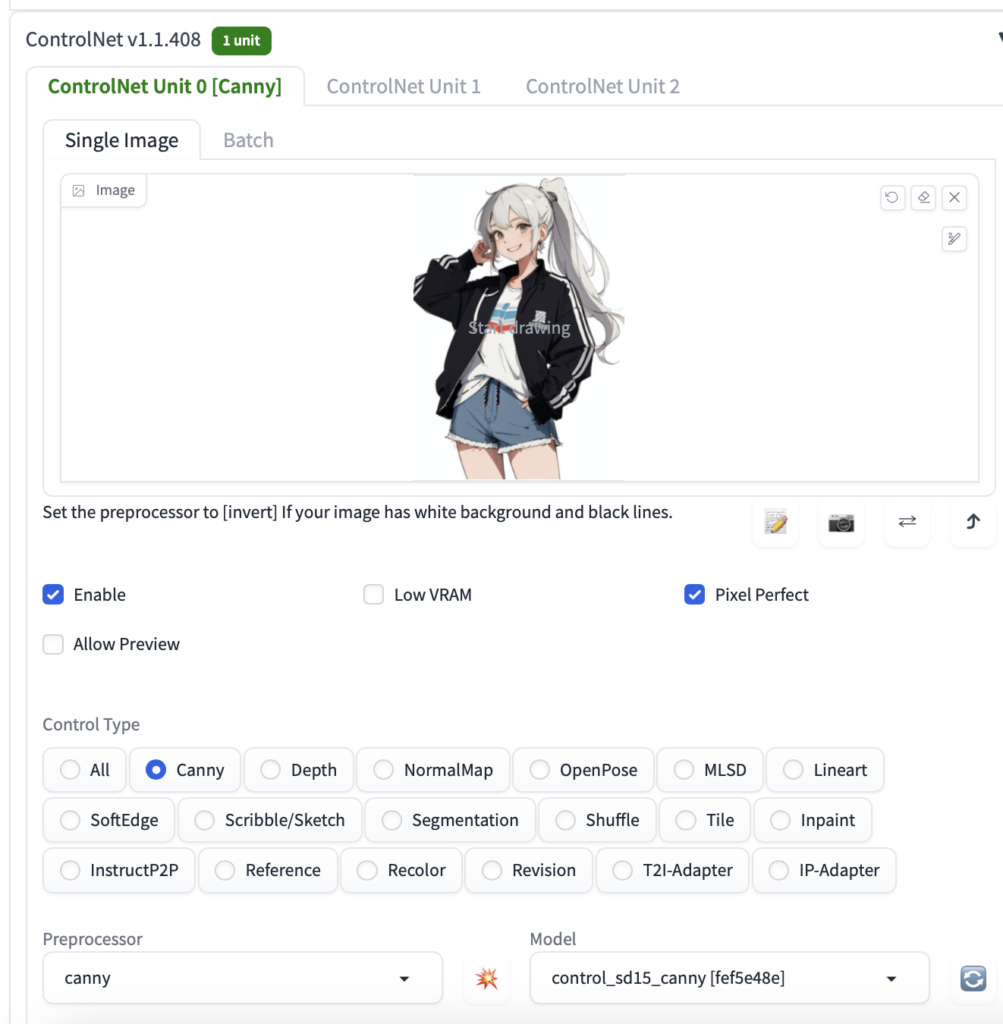
色を変えるので、プロンプトで髪の毛と服の色を変えてみます。
出来た画像はこんな感じです。

呪文(プロンプト)
(sketch:1.1), masterpiece, best quality, 1girl, ponytail, Blond hair, oversized track jacket_pink, shorts, jewelry, smile, simple background
white backgroundネガティブプロンプト
realistic, photorealistic, photograph, 3D, NSFW, (worst quality, low quality:1.3)パラメータ設定
- Sampling Steps: 20
- Sampler: DPM++ 2M Karras
- CFG scale: 9
- Seed: 4180632603
- Face restoration: CodeFormer
- Size: 440×640
- Model hash: d173e91970
- Model: etherRealMix_etherRealMix31
- RNG: CPU
- ControlNet 0
- Module: canny
- Model: control_sd15_canny [fef5e48e]
- Weight: 1
- Resize Mode: Crop and Resize
- Low Vram: False
- Processor Res: 512
- Threshold A: 100
- Threshold B: 200
- Guidance Start: 0
- Guidance End: 1
- Pixel Perfect: True
- Control Mode: Balanced
- Version: v1.3.2
続いてlinearを使ってみます。
完成品はこちらです。

呪文(プロンプト)
(sketch:1.1), masterpiece, best quality, 1girl, ponytail, Blond hair, oversized track jacket_pink, shorts, jewelry, smile, simple background
white backgroundネガティブプロンプト
realistic, photorealistic, photograph, 3D, NSFW, (worst quality, low quality:1.3)パラメータ設定
- Sampling Steps: 25
- Sampler: DPM++ 2M Karras
- CFG scale: 9
- Seed: 4180632603
- Face restoration: CodeFormer
- Size: 440×640
- Model hash: d173e91970
- Model: etherRealMix_etherRealMix31
- RNG: CPU
- ControlNet 0
- Module: scribble_pidinet
- Model: control_sd15_scribble [fef5e48e]
- Weight: 1
- Resize Mode: Crop and Resize
- Low Vram: False
- Processor Res: 512
- Guidance Start: 0
- Guidance End: 1
- Pixel Perfect: True
- Control Mode: Balanced
- Version: v1.3.2
linear はアウトラインが少し弱いかもしれません。微調整した方がいいかもしれませんね。
次はscribbleでやってみます。
見やすいように並べてみます。




どの方法を使っても問題なく作画できます。
あとは使用するモデルとの相性であるとか、構図の緻密さによって使い分けすれば良さそうです。
ちなみに線画情報以外でも
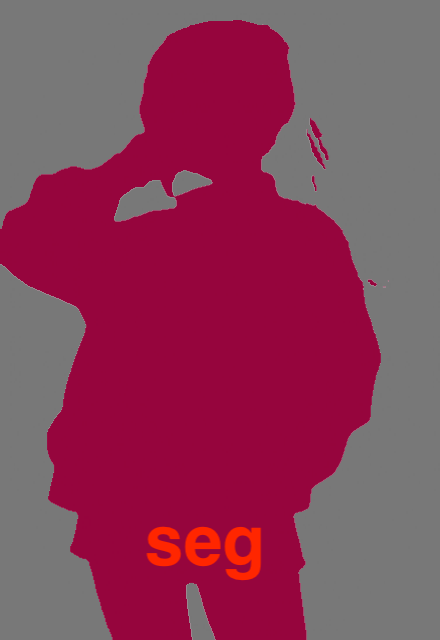
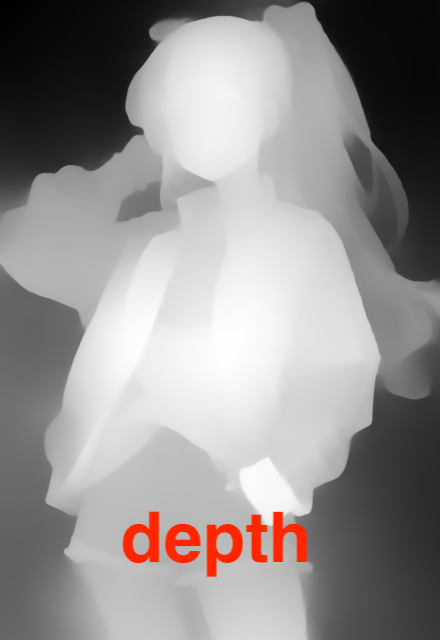
この二つもかなり有効に使えます。


線が邪魔しない分、綺麗な作画ができます。ただ元絵から細かい部分が変わってしまいます。
いずれにしても『ControlNet』の威力は絶大ですね。
たった2時間のChatGPT完全入門無料セミナーで ChatGPTをフル活用するためのAIスキルを身につけられる!
今すぐ申し込めば、すぐに
ChatGPTをマスターするための
超有料級の12大特典も無料!
まとめ
いかがでしたでしょうか?
Stable Diffusionで線画に色塗りをする方法を紹介!について解説してきました。
今回のポイントをまとめると、以下のようになります。
- 【ControlNet】を使えば色変画像が簡単に作成できる。
拡張機能の基本中の基本の { ControlNet } ですが、うまく使いこなせればあなたの制作の幅が広がります。
ControlNet を重ねがけして、もっと緻密な画像を生成することもできます。
色々と試してみてください。
romptn ai厳選のおすすめ無料AIセミナーでは、AIの勉強法に不安を感じている方に向けた内容でオンラインセミナーを開催しています。
AIを使った副業の始め方や、収入を得るまでのロードマップについて解説しているほか、受講者の方には、ここでしか手に入らないおすすめのプロンプト集などの特典もプレゼント中です。
AIについて効率的に学ぶ方法や、業務での活用に関心がある方は、ぜひご参加ください。
\累計受講者10万人突破/